Обновлено 2024 апреля: перестаньте получать сообщения об ошибках и замедлите работу вашей системы с помощью нашего инструмента оптимизации. Получить сейчас в эту ссылку
- Скачайте и установите инструмент для ремонта здесь.
- Пусть он просканирует ваш компьютер.
- Затем инструмент почини свой компьютер.
Следующая ошибка Google Chrome «Этот сайт недоступен» - очень распространенная проблема, с которой сталкиваются пользователи Chrome. Проблема с этой ошибкой в том, что она имеет разные коды ошибок. Наиболее распространенные коды ошибок, за которыми следует эта страница: err_connection_refused, DNS-адрес сервера не может быть найден и DNS_PROBE_FINISHED_NXDOMAIN. Каждый из этих кодов ошибок что-то означает, но для каждой из них нет конкретного решения.
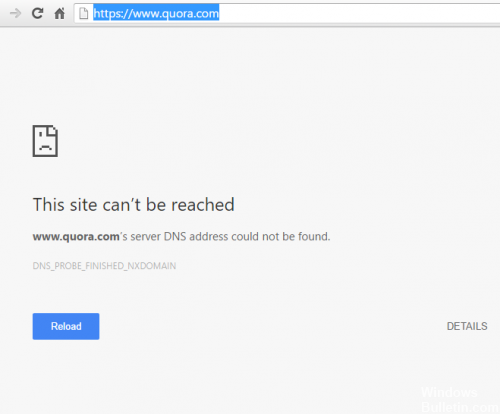
Измените свой IPv4 DNS-адрес.
1) Щелкните правой кнопкой мыши значок сети на панели задач и выберите «Открыть общий доступ и центр сети».
2) Нажмите на ваши сетевые подключения.
3) Нажмите на Свойства.
4) Дважды щелкните по версии Интернет-протокола 4 (TCP / IPv4).
5) Введите адрес этого общедоступного DNS-сервера Google:
8.8.8.8
8.8.4.4
Обновление за апрель 2024 года:
Теперь вы можете предотвратить проблемы с ПК с помощью этого инструмента, например, защитить вас от потери файлов и вредоносных программ. Кроме того, это отличный способ оптимизировать ваш компьютер для достижения максимальной производительности. Программа с легкостью исправляет типичные ошибки, которые могут возникнуть в системах Windows - нет необходимости часами искать и устранять неполадки, если у вас под рукой есть идеальное решение:
- Шаг 1: Скачать PC Repair & Optimizer Tool (Windows 10, 8, 7, XP, Vista - Microsoft Gold Certified).
- Шаг 2: Нажмите «Начать сканирование”, Чтобы найти проблемы реестра Windows, которые могут вызывать проблемы с ПК.
- Шаг 3: Нажмите «Починить все», Чтобы исправить все проблемы.
6) Установите флажок Подтвердить настройки на выходе. Затем нажмите ОК.

Перезапустите DNS-клиент
Нажмите Windows + R, затем введите «services.msc» и нажмите Enter, чтобы открыть окно «Службы».
2. Прокрутите вниз, пока не найдете «DNS-клиент» (нажмите D, чтобы легко его найти).
3. Щелкните правой кнопкой мыши на DNS-клиенте и выберите «Перезагрузить».
4. Теперь DNS-клиент будет перезагружен, перейдите к проверке, если вы можете восстановить эту страницу, не может быть достигнута ошибка в Google Chrome.
Модификация максимально разрешенной версии TLS
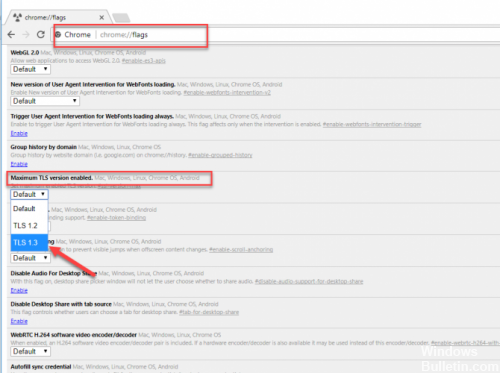
Перейдите в Браузер Google Chrome и введите в адресной строке «chrome: // flags». Прокрутите вниз, пока не найдете раскрывающийся вариант «Включена максимальная версия TLS». Выберите версию 1.3, которая ранее была установлена по умолчанию.
После настройки перезапустите браузер. Нет необходимости нажимать кнопку сохранения, поскольку настройки сохраняются автоматически. Теперь откройте веб-страницу, которая показала вам ошибку. Я надеюсь, что он исчез, и вы будете перенаправлены на сайт, который хотите.
Сброс синхронизации профиля Google Chrome
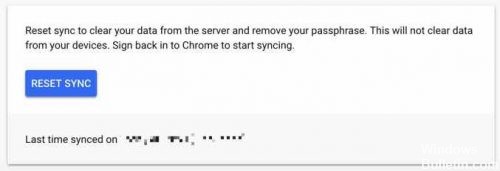
Google Chrome синхронизирует профиль пользователя браузера с сервисами Google Cloud. Важно очистить этот синхронизированный кеш. Если пользователь не удалит синхронизированные настройки, поврежденные настройки всегда будут восстановлены для всех устройств, с которыми синхронизирован профиль пользователя Chrome, что может привести к появлению сообщения «Эта страница недоступна» на нескольких устройствах.
Откройте панель инструментов Google (откроется в новом окне браузера). Нажмите кнопку «Сбросить синхронизацию», чтобы удалить все синхронизированные данные на сервере Google, и подтвердите, нажав «ОК».
Перейдите к следующему шагу.
Разрешить предварительную выборку DNS.
Если вы получаете ошибку только с хромом, то вы можете выполнить эти шаги;
- Обязательно используйте обновленную версию Google Chrome для Windows.
- Откройте и перейдите в Настройки Chrome >> Показать дополнительные настройки >> Столбец конфиденциальности.
- Ищите «Используйте службу прогнозов, чтобы быстрее загружать страницы».
- Установите флажок, чтобы включить прогнозирование DNS.
- Просто перезапустите браузер Chrome и проверьте.
Заключение
Вы должны знать, что проблема не обязательно должна исходить от вас. Это может происходить со стороны сервера, где сайт недоступен из-за технических проблем. Поэтому попробуйте проверить сайт с разных устройств, и если то же самое произойдет, это не ваше устройство. Это веб-сайт, на котором произошла ошибка и отображается ошибка DNS-сервера. Поделитесь своим опытом о том, как исправить эту страницу с ошибкой «Эта страница недоступна» указана в поле для комментариев ниже.
https://stackoverflow.com/questions/53286770/this-site-can-t-be-reached-err-unexpected-in-chrome
Совет эксперта: Этот инструмент восстановления сканирует репозитории и заменяет поврежденные или отсутствующие файлы, если ни один из этих методов не сработал. Это хорошо работает в большинстве случаев, когда проблема связана с повреждением системы. Этот инструмент также оптимизирует вашу систему, чтобы максимизировать производительность. Его можно скачать по Щелчок Здесь

CCNA, веб-разработчик, ПК для устранения неполадок
Я компьютерный энтузиаст и практикующий ИТ-специалист. У меня за плечами многолетний опыт работы в области компьютерного программирования, устранения неисправностей и ремонта оборудования. Я специализируюсь на веб-разработке и дизайне баз данных. У меня также есть сертификат CCNA для проектирования сетей и устранения неполадок.

